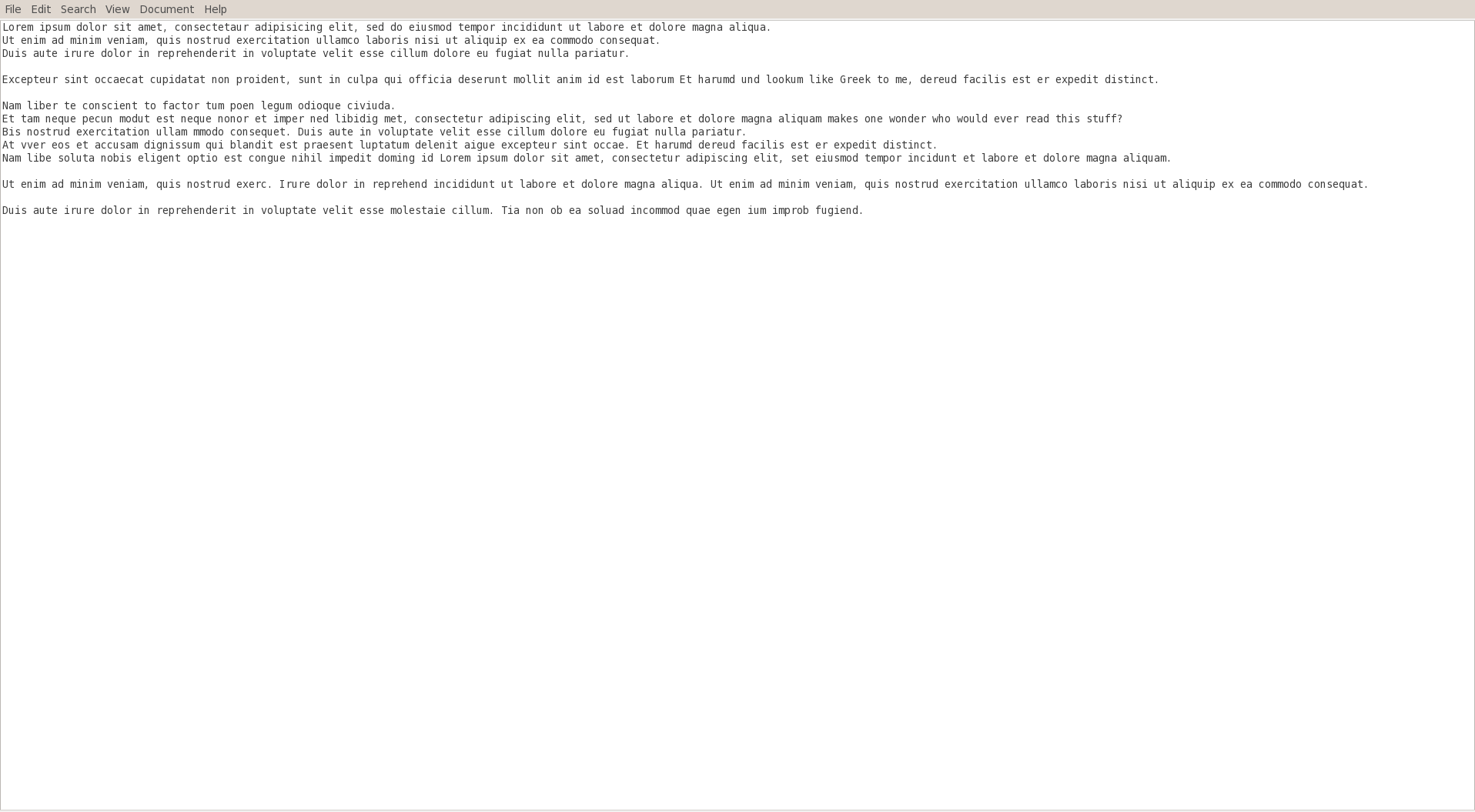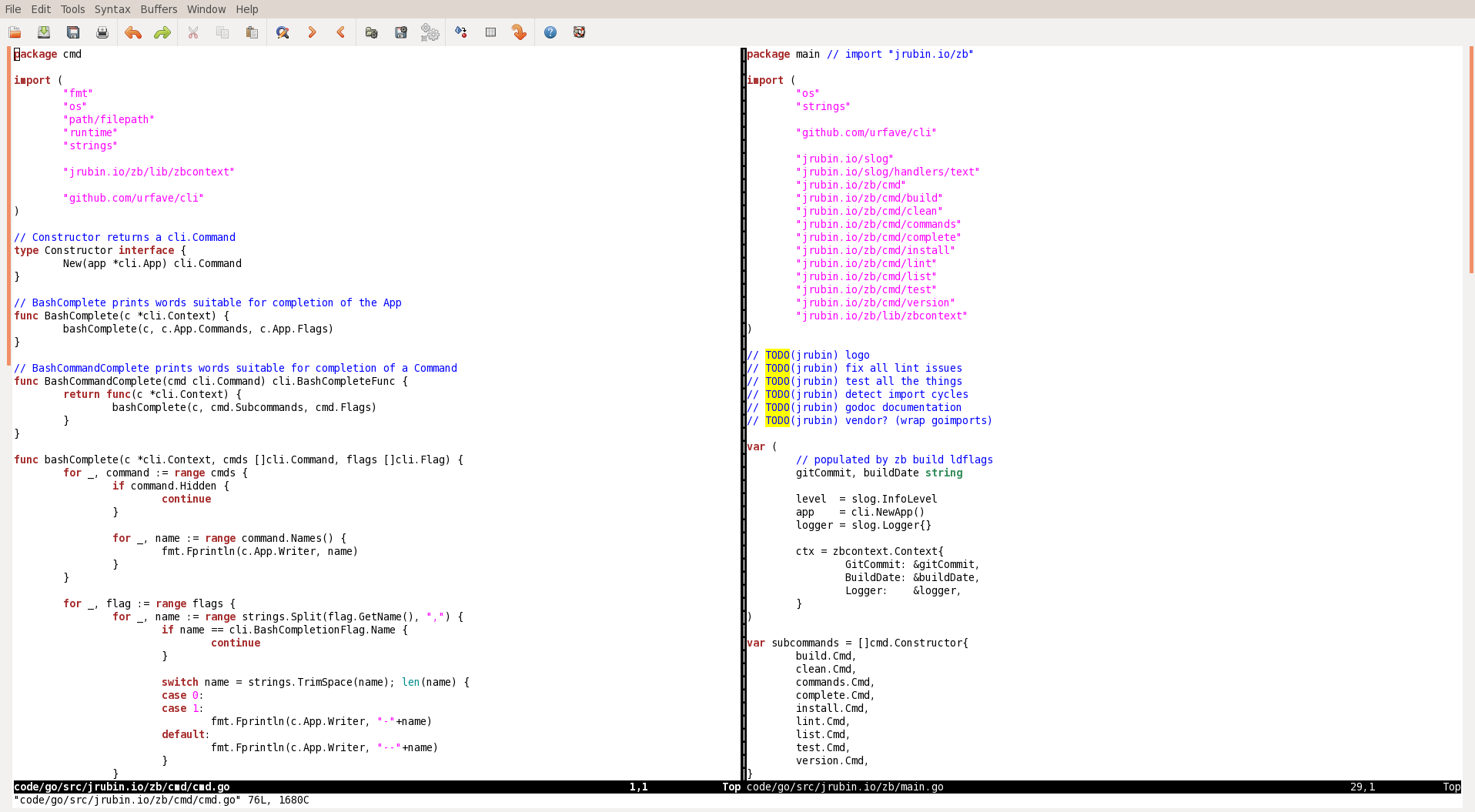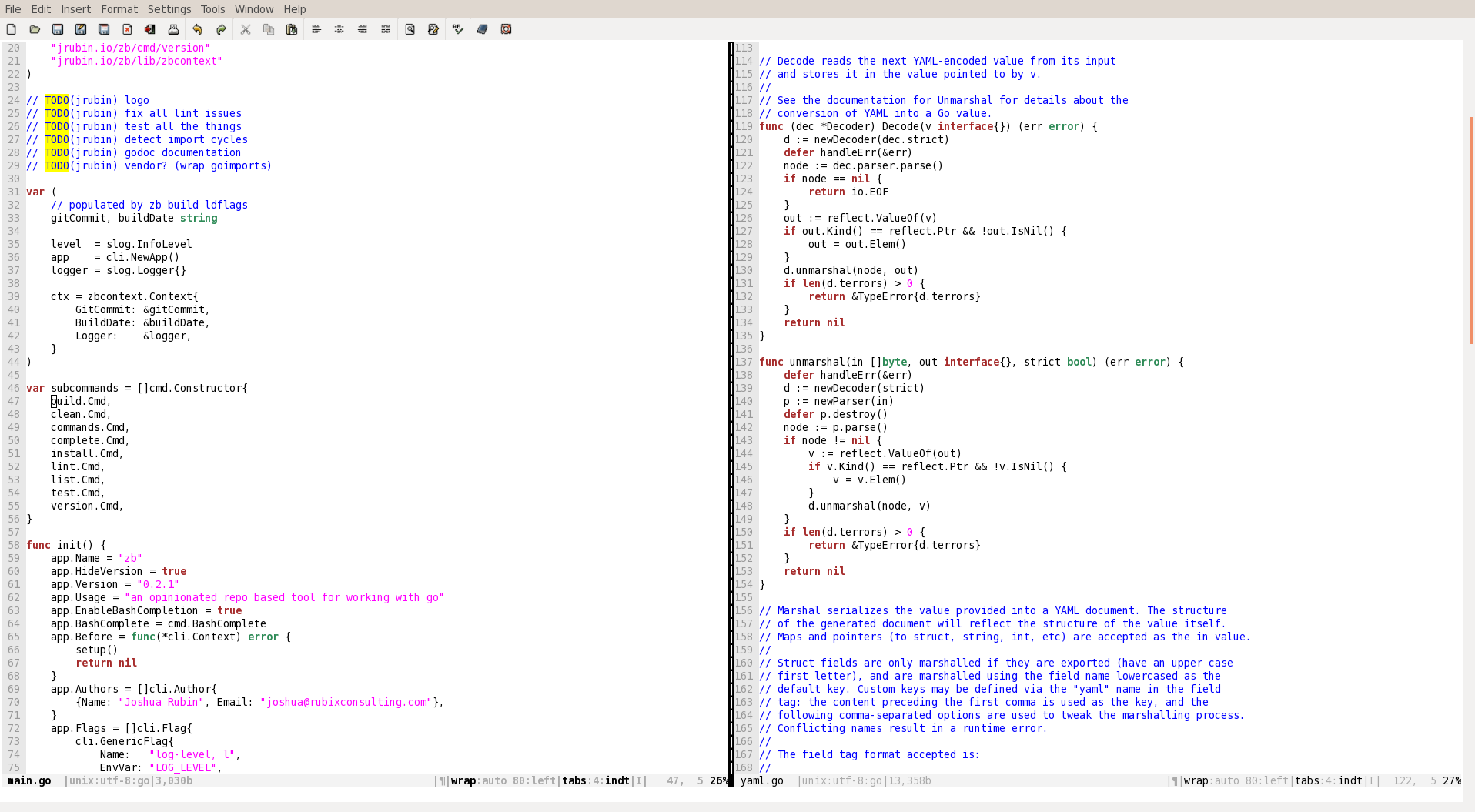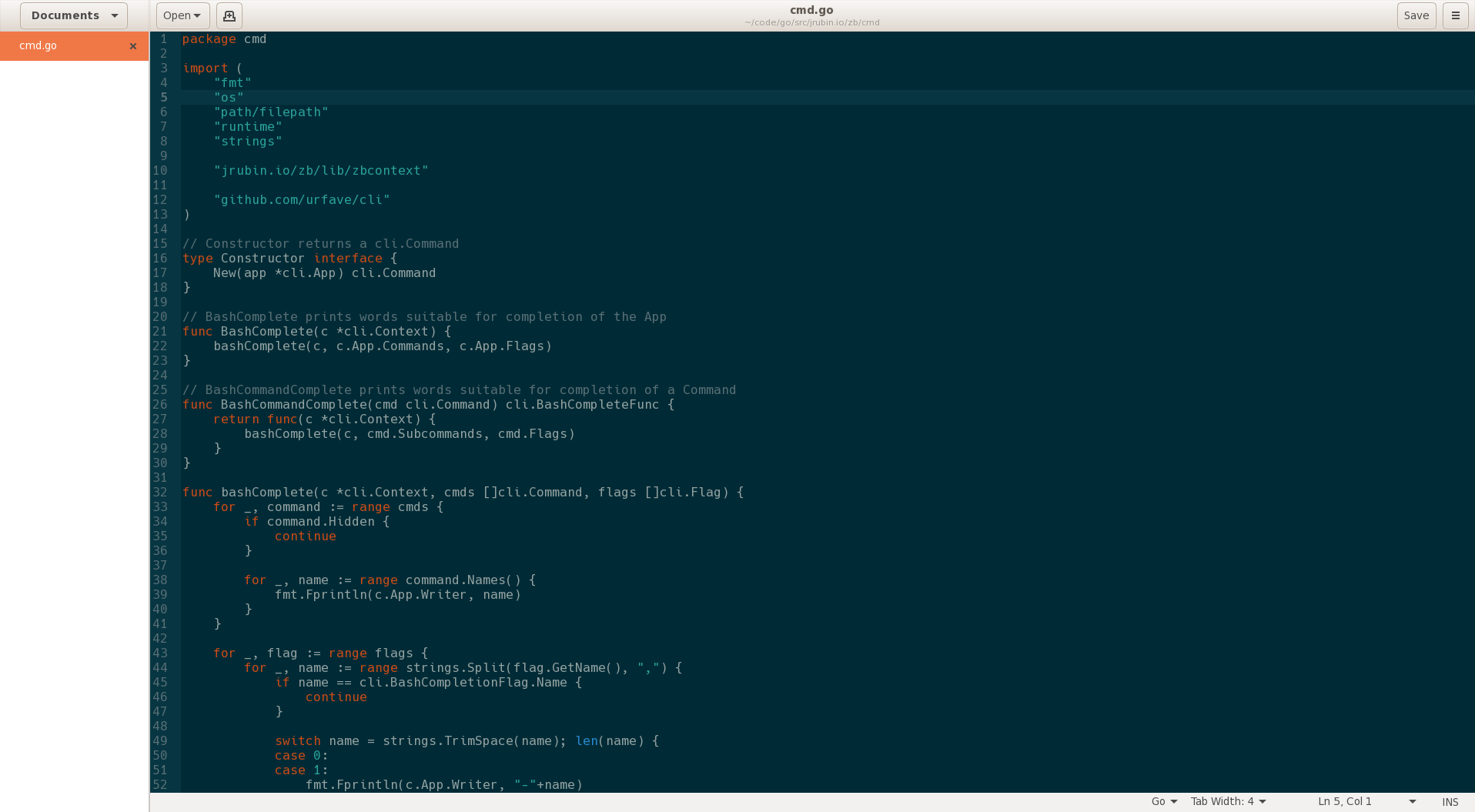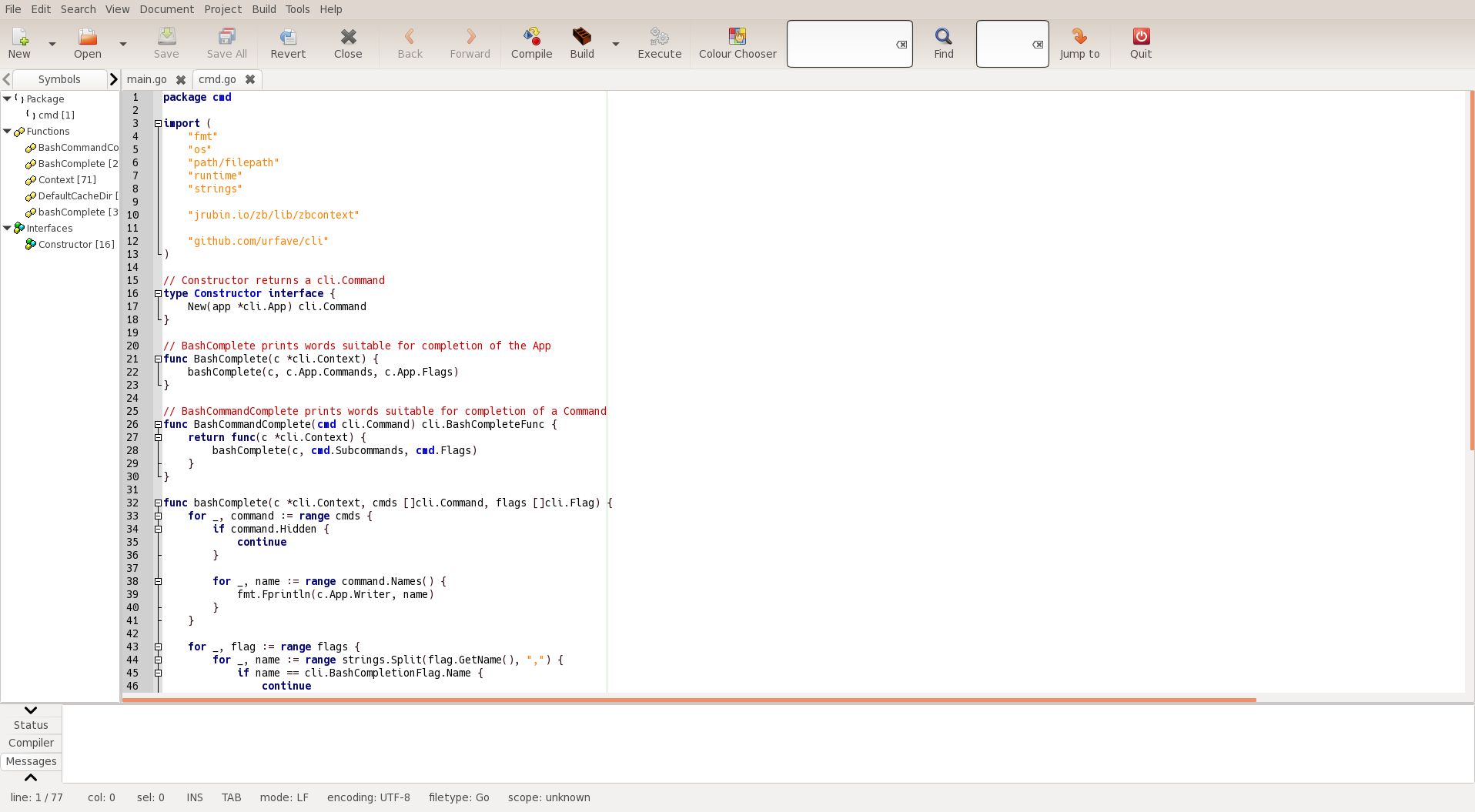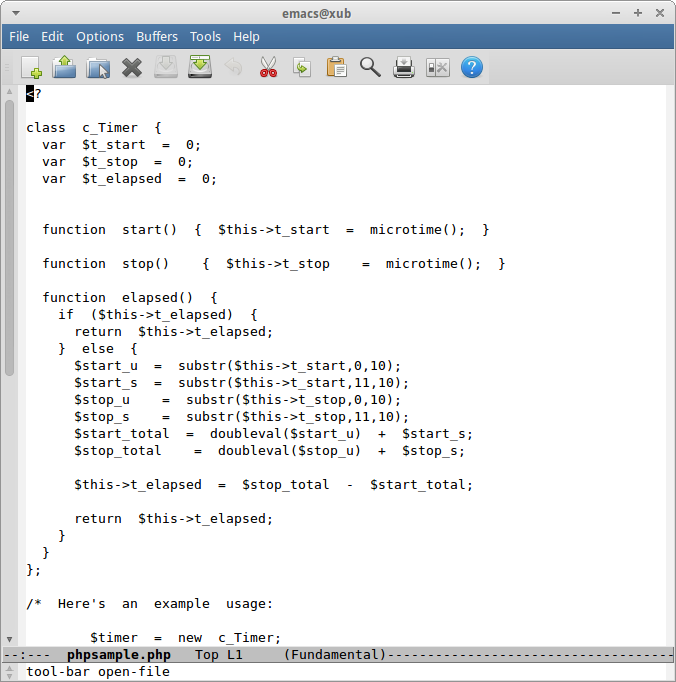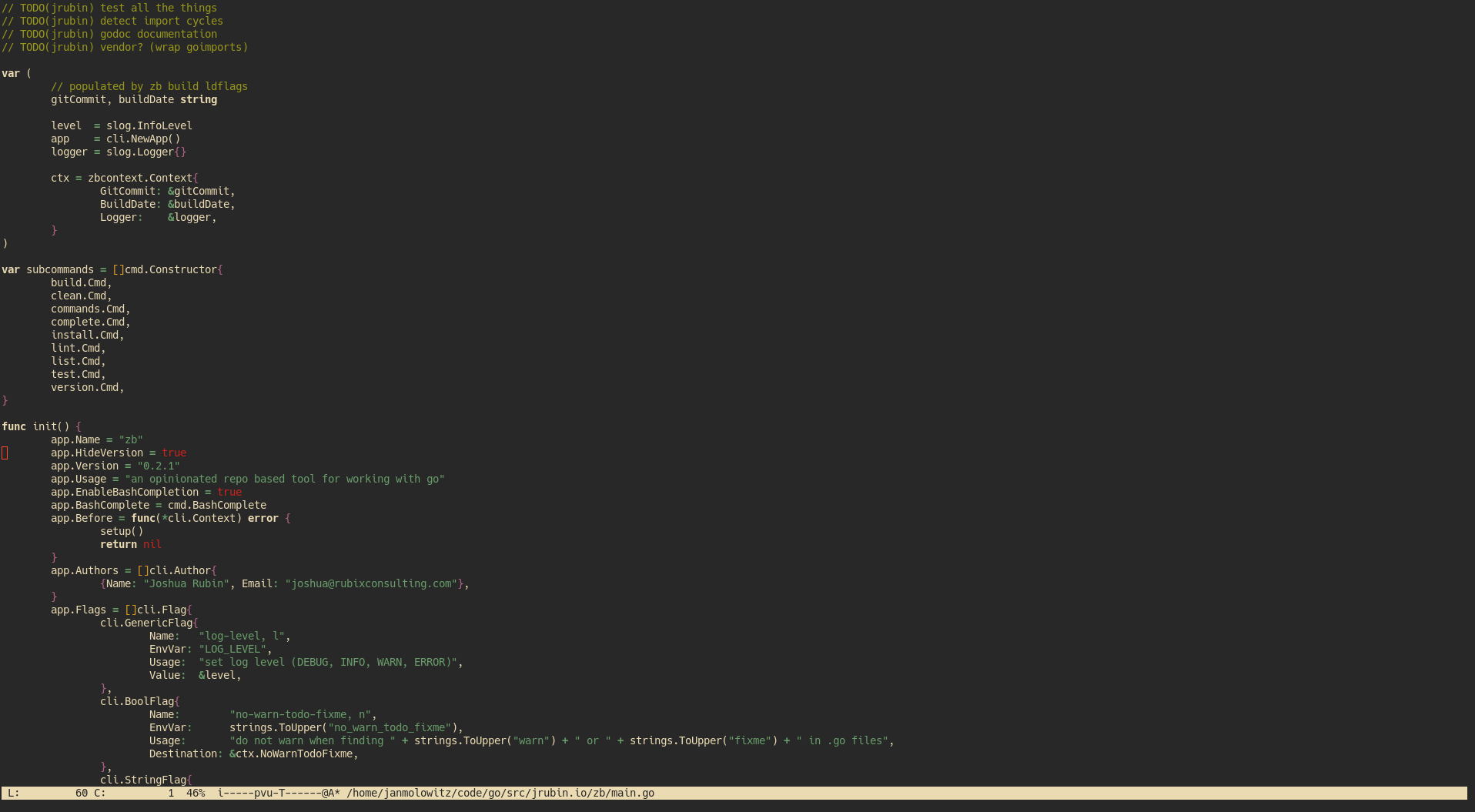Editoren, auch Texteditoren genannt, sind Programme, die einem die Arbeit mit Sourcecode erleichtern sollen, kurze Notizen ohne die Wartezeit für ein Textverarbeitungsprogramm oder das unformatierte Anpassen von Konfigurationsdateien ermöglichen.
Die besten Editoren für Linux hab ich hier zusammengestellt:
Editoren für Konfiguration und Notizen: Mousepad
Mousepad
Da ich schlanke und vor allem schnelle Programme bevorzuge, steht bei mir Mousepad (xfce Standardeditor) an erster Stelle. Schlanker gehts kaum, die einzigen Features sind Zeilennummern anzeigen, Word Wrapping und Auto Indent und Open Recent Documents. Mehr brauche ich aber auch nicht, bzw. ist das schon fast zu viel. Definitiv Platz 1 zum Nur-mal-eben-schnell-was-editieren bzw. notieren 🙂
Installation:
sudo apt-get install mousepad
Linux: Editoren zum Programmieren
Linux Editor: gVim
gVim ist die Fusion aus einem GUI-Editor und Vim. Erwähnenswert für Neulinge ist, dass in den Menüs neben den Punkten der Vim-Befehl steht (im Screenshot sieht man meine persönliche gVim-Config ohne Menübar).
Installation:
sudo apt-get install vim-gtk
Linux Editor: Cream
Cream ist gVim, nur mit vielen Features, die dem Vim-Anfänger das Editieren erleichtern sollen. Nicht umsonst lautet der Cream-slogan: “Cream :: a modern configuration of the Vim text editor.”
Zu den Features gehören:
- 12 Colorthemes von Haus aus
- Syntax Highlighting für über 350 Sprachen
Da die Liste endlos ist, poste ich den Link zur kompletten Feature-Liste.
Installation:
sudo apt-get install cream
gEdit
gEdit kennt wohl fast jeder, der Ubuntu nutzt weil vorinstalliert (Applications -> Accessories -> Text Editor).
Zu den Features zählen:
- anpassbares Syntax-Highlighting
- Remote Location File Editing
- Go To Line
- Auto Intend
- Text wrapping
- Current Line Highlighting (Edit -> Preferences -> “Highlight Current Line)
- Bracket Match Highlighting
Nützliche Plugins sind z.B. die File Browser Pane und Snippets.
SciTE
SciTE ist ein Text-Editor für Win32 und X. SciTE glänzt durch seine Vielzahl an Konfigurationsmöglichkeiten & die Geschwindigkeit.
Zu SciTE’s Features zählen:
- hohe Anpassungsfähigkeit
- Code Folding
- Bracket Matching, Select to Bracket
- Multiple Selections
- Steuerung per Keyboard möglich
- hilfer, ein Directorybrowser, der mit SciTE kommuniziert (mit Rails-Support)
- verschiedene API-Files (ASP, C++, JAVA, PHP,…)
Installation:
sudo apt-get install scite
Kate / Kwrite
Kate ist die Weiterentwicklung von Kwrite, dem Standard-KDE Text Editor. Im Gegensatz zu Kwrite unterstützt Kate auch Windowsplitting und Tabbing, ein Multi Document Interface und hat eine Shelleinbindung.
Zu den Features gehören:
- Spell checking
- Syntax Highlighting & Bracket Matching
- Autocompletion
- konfigurierbare Shortcuts
- Kate Plugins
Installation:
sudo apt-get install kate
Geany
Geany ist ein Editor mit einer starken Ausrichtung auf die Webentwicklung. Geany ist dehalb kein reinrassiger Text Editor, sondern mehr eine Symbiose aus Editor und Web-IDE.
Features:
- Autoclosing XML & HTML Tags
- Code Snippets
- Syntax Highlighting für über 45 Sprachen
- Symbol Auto Completion
- Code Folding
- Mini-Projekt-Management
- FileBrowser Sidebar
- Plugins
Installation:
sudo apt-get install geany
Bluefish
Bluefish ist, wie Geany, kaum noch als reinrassiger Editor zu klassifizieren, sondern schon eher eine Mini-Web-IDE. Trotzdem läd der Editor innerhalb von einer Sekunde, was angesichts der Features wirklich bemerkenswert ist.
Features von Bluefish:
- niedriger RAM-Verbrauch
- Multiple Document Interface (angeblich über 10000 Dateien gleichzeitig)
- Projekt-Support
- Snippets
- Scripting
- unlimited Undo / Redo
- Spell Checker (betrachtet Kommentare und Strings)
- Up- & Download Synchronisation
- Fullscreen Modus
- Code Folding
- Autocompletion
- Bookmarks
- HTML Toolbar
Installation:
sudo apt-get install bluefish
Emacs
Emacs ist ein Text Editor mit vielen Features. Wie Vim hat er eine ausgeprägte Shortcut-Navigation. Da ich mich mit Emacs nicht so gut auskenne, verweise ich auf die Guided Emacs Tour.
Installation:
sudo apt-get install emacs
ne (“nice editor”)
“ne is easy to use for the beginner, but powerful and fully configurable for the wizard, and most sparing in its resource usage. If you have the resources and the patience to use emacs or the right mental twist to use then probably ne is not for you.”
Das Zitat stammt von der Homepage des ne und ist ziemlich aussagekräftig. Meiner Meinung nach kann man ne als eine Mischung aus Vim und nano sehen. Nicht ganz so mächtig wie Vim, aber doch sehr leicht zu benutzen, ultra schlank und portable. Man kann alle Keyboardshortcuts selbst definieren. Die Standard-Keyboard-Shortcuts von ne stehen neben jedem Menüpunkt. Das Menü klappt sich per Esc. auf.
Installation:
sudo apt-get install ne
Komodo Edit
Komodo Edit scheint ein ausgereifter, kostenloser Text Editor für Mac, Win und Linux zu sein.
Eine Liste der Features (z.B. Code Intelligence, Vi-Shortcuts) findet ihr auf obigem Link.
Installation:
Komodo Edit gibt es nicht in den Repositories, deshalb gehts hier zum Download von der Entwickler-Seite.
Fazit
Wer einen schnellen, schlanken Editor sucht, der ist mit Mousepad bestens bedient. gVim ist mein Favorite, wenn es um Code geht. Scribes ist eine wirklich gute Symbiose aus Features und Geschwindigkeit. Wer auf Webentwicklung (PHP, Rails, etc) aus ist und noch nicht mit vim/gVim warm geworden ist, sollte sich Geany und/oder Bluefish einmal anschauen. Beide bieten wirklich gute Alternative zu den überfüllten Alles-Könner-IDEs, deren Funktionsumfang die meisten nicht mal zur Hälfte ausnutzen.
Linux Editor-Kombo
Warum eigentlich nicht zwei/drei Editoren nutzen? Z.B. MousePad für Fitzeleien und z.B. Geany für Webentwicklung oder gEdit mit Plugins für alles andere nehmen. Oder halt Vim :)